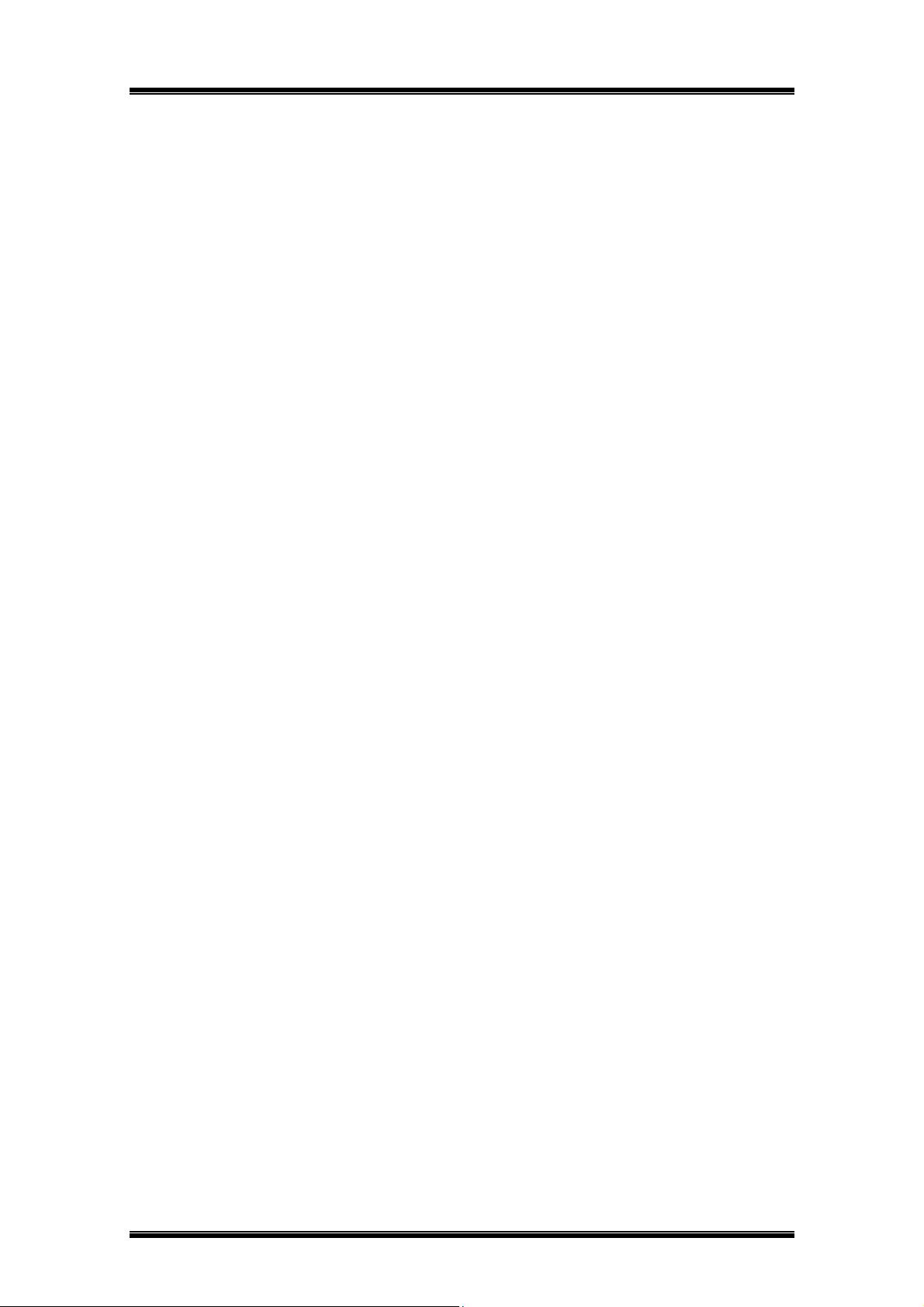组态王微软日历控件应用指南
需积分: 50 2 浏览量
更新于2024-09-11
收藏 278KB PDF 举报
"本文档详细介绍了如何在组态王中使用微软日历控件来获取日期和时间。"
在工业自动化领域,组态王是一款广泛使用的监控系统开发平台,它提供了丰富的图形化界面设计和数据处理功能。在【标题】"组态王日历控件的使用"中提到的日历控件,是微软提供的标准控件,能够帮助用户方便地选取和处理日期及时间信息。【描述】中提到的需求概述和操作步骤,旨在指导用户如何在组态王工程中集成并有效利用这个控件。
【内容】部分详细阐述了使用微软日历控件的步骤:
1. **需求概述**:在很多工程项目中,需要显示或输入日期和时间信息。微软日历控件"Microsoft Date and Time Picker Control 6.0"提供日期和时间的选择,同时还能获取星期信息。
2. **操作步骤**:
- **新建工程**:首先创建一个新的组态王工程作为基础。
- **定义变量**:在工程中定义7个内存整数变量(年、月、日、时、分、秒、星期),以及2个内存字符串变量(日期、时间),用于存储用户选择的日期和时间。
- **制作画面**:
- **创建画面**:建立一个名为“日历控件”的新画面。
- **插入控件**:从工具箱中插入微软日历控件,并将其命名为"ADate"和"ATime"。通过调整控件属性,可以将"ATime"设置为显示时间而非日期。
3. **控件属性和事件**:控件的关键属性包括Day、Month、Year、DayOfWeek、Hour、Minute、Second等,这些属性可以直接读取用户选定的日期和时间信息。同时,控件还支持事件函数,例如CloseUp1()和Change1(),它们可以在用户完成选择或改变日期/时间后触发相应的操作。
通过以上步骤,用户可以在组态王的画面中添加交互式的日历和时间选择器,从而实现对日期和时间的直观操作。日历控件的使用大大简化了日期和时间数据的获取和处理过程,提升了用户体验,也增强了系统的功能性。
此外,【部分内容】中还提到了一系列的图表,如图一至图十,这些图表详细展示了每个步骤的操作界面和设置,对于初学者来说,是一份非常实用的指南,有助于他们快速掌握组态王中微软日历控件的使用方法。
3372 浏览量
232 浏览量
11049 浏览量
352 浏览量
3116 浏览量
243 浏览量
1156 浏览量
点击了解资源详情
LemonPjd
- 粉丝: 0
- 资源: 1
最新资源
- BEM_github
- 生成艺术:越来越多的生成艺术项目集合
- fishcorecpe
- Turmoil
- 高斯白噪声matlab代码-project-finals:我的电子与通信工程学士学位的最终项目
- CentOS-7-x86_64-DVD-1503-01.zip
- 6DOF-case-of-sphere-falling.rar_fluent falling_fluent小球入水_入水模拟 F
- C/C++:符串排序.rar(含完整注释)
- allofplos:allofplos项目的存储库
- Tuesday
- DRIVE datasets.zip
- Sololearn_practice:sololearn网站上的python实践
- Tiny-E-Bike:小型自行车的开源硬件CAD
- Tubular
- 小狗:小狗为Nim获取HTML页面
- java《数据结构》教学辅助网站设计与实现毕业设计程序